Dans le vagues

Tutorial original aquí
Tutorial original creado por Vérone en agosto de 2023
Gracias a las traductoras que hacen viajar mis tutos por el mundo.
No es necesario tener cuenta en Dropbox para descargar el material
Tutorial aquí
Material
Lily
Lisa
VM
Kamil
Yo he usado una imagen de Tatie. Gracias
Filtros:
Mehdi
Eye Candy 5 Impact
Simple
AAA Frames
Máscaras en Pinterest
Imágenes en Google Imagenes
Si quieres puedes ayudarte de la regla para situarte en la realización del tutorial
Marcador (Arrastra con el raton)

ETAPA 1: el fondo
1.Elegir una imagen paisaje marino
(una imagen en formato JPG)
Edición_ Copiar
2. Abrir una imagen transparente de 900 x 600 pixeles
Selecciones_ Seleccionar todo
Edición_ Pegar en la selección
Selecciones_ Anular selección
Ajustar_ Desenfocar_ Desenfoque Gaussiano 50
3.Efectos_ Efectos de Textura_ Textil
Color del tejido_ Un color del fondo
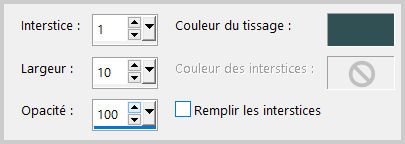
4.Efectos_ Complementos_ Mehdi_Sorting Tiles
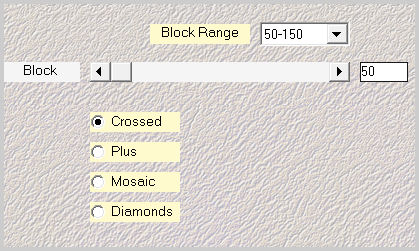
5.Efectos_ Efectos de Distorsión_ Ondas
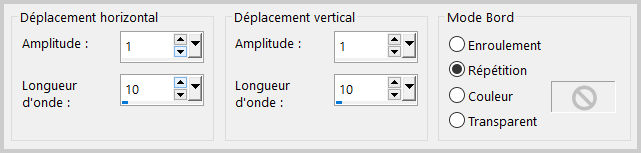
Ajustar_ NItidez_ Enfocar
ETAPA 2: las ondas
1.Capas_ Nueva capa de trama
Selecciones_ Seleccionar todo
Activar la imagen del paisaje
Edición_ Copiar
Edición_ Pegar en la selección
Selecciones_ Anular selección
Ajustar_ Desenfocar_ Desenfoque Gaussiano 50
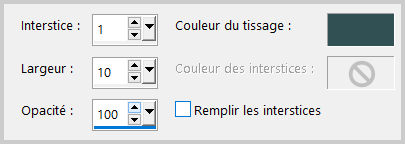
3.Efectos_ Complementos_ Mehdi_Sorting Tiles
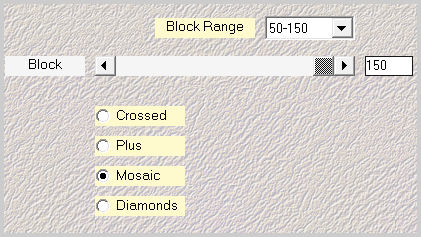
4.Efectos_ Complementos_ Simple_Diamonds
5.Edición_ Cortar
6.Activar la herramienta de selección_ Rectángulo_ Personalizada
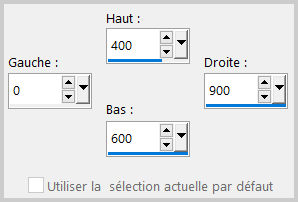
Edición_ Pegar en la selección
Selecciones_ Anular selección
7.Efectos_ Efectos de Distorsión_ Ondas
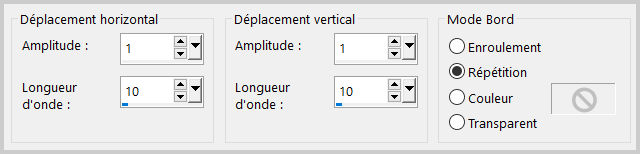
8.Efectos_ Complementos_ Eye Candy 5 Impact_Extrude
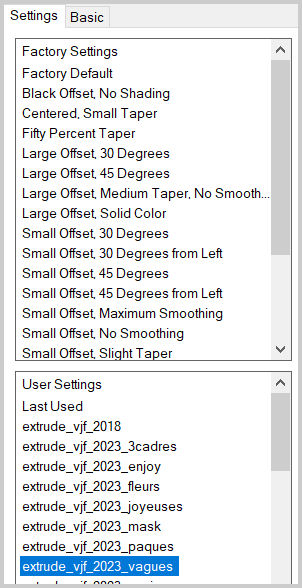
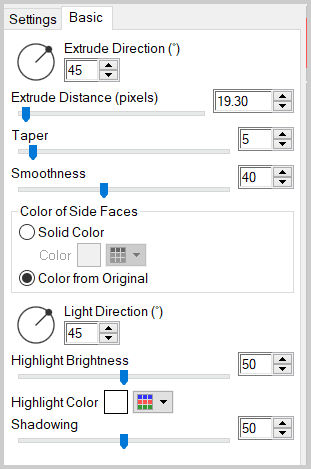
9.Efectos_ Efectos de la imagen_ Desplazamiento
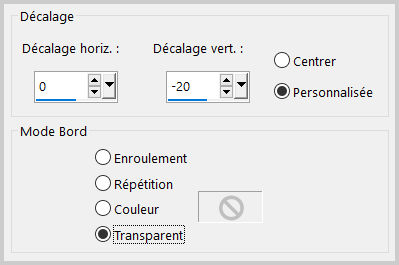
10.Efectos_ Efectos 3 D_ Sombra
0_0_60_20 negro
ETAPA 3: la máscara del cuadro
1.Capas_ Nueva capa de trama
Llenar con un color del fondo
2.Capas_ Nueva capa de máscara_ A partir de una imagen
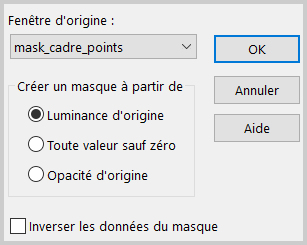
Capas_ Fusionar grupo
3.Activar la herramienta de selección_ Rectángulo_ Personalizada
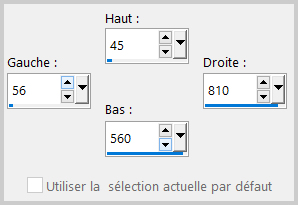
Selecciones_ Invertir
Edición_ Borrar
Selecciones_ Anular selección
4.Efectos_ Efectos 3 D_ Sombra
1_1_60_1 negro
5.Efectos_ Efectos 3D_ Biselado interior
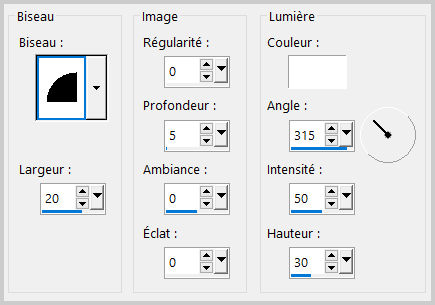
ETAPA 4: La mesa
1.Capas_ Nueva capa de trama
Activar la herramienta de selección_ Rectángulo_ Personalizada
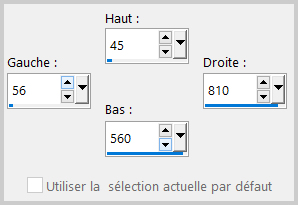
Activar la imagen del paisaje
Edición_ Copiar
Edición_ Pegar en la selección
Selecciones_ Anular selección
2.Capas_ Organizar_ Enviar abajo
Activar la capa superior
Capas_ Fusionar hacia abajo
3.Imagen_ Cambiar de tamaño_ Redimensionar al 70% x 70%
(Todas las capas sin seleccionar)
4.Efectos_ Efectos de Distorsión_ Ondas
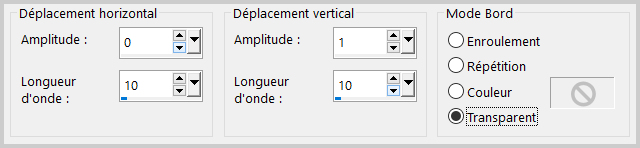
5.Efectos_ Efectos Geométricos_ Sesgar
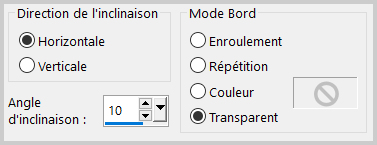
6.Imagen_ Cambiar de tamaño_ Redimensionar al 85% x 85%
(Todas las capas sin seleccionar)
7.Capas_ Organizar_ Enviar abajo
Efectos_ Efectos de la imagen_ Desplazamiento
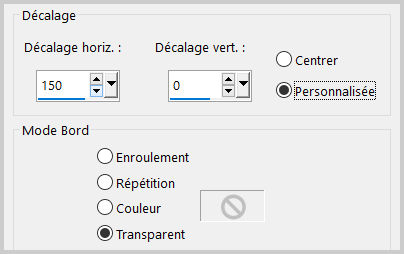
8.Efectos_ Efectos 3 D_ Sombra
0_0_80_40 negro
ETAPA 5: el personaje
Activar el tube del personaje
Edición_ Copiar
Edición_ Pegar como nueva capa
Capas_ Organizar_ Enviar al frente
Si es necesario redimensionarlo
Colocar a la izquierda
Efectos_ Efectos 3 D_ Sombra
0_0_60_20 Negro
ETAPA 6: el marco
1.Capas_ Fusionar todo
Imagen_ Añadir bordes_ Simétrico_40 pixeles en el color del cuadro
Selecciones_ Seleccionar todo
Selecciones_ Modificar_ Contraer_ 40 pixeles
Selecciones_ Invertir
Efectos_ Efectos de Textura_ Persianas
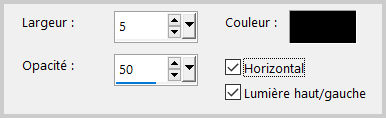
2.Efectos_ Efectos 3D_ Biselado interior
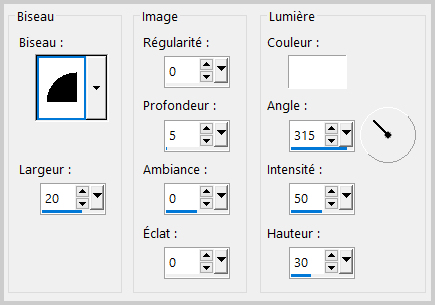
Selecciones_ Anular selección
3.Efectos_ Complementos_ AAA FRAMES_Foto Frame
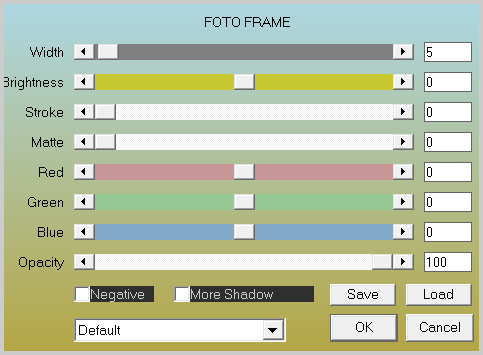
ETAPA 7: las estrellas
1.Capas_ Nueva capa de trama
Llenar con un color claro del fondo
2.Capas_ Nueva capa de máscara_ A partir de una imagen
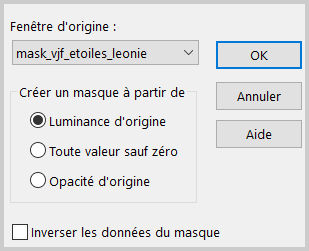
Capas_ Fusionar grupo
3.Efectos_ Efectos 3 D_ Sombra
1_1_60_1 negro
4.Edición_ Cortar
Selecciones_ Seleccionar todo
Selecciones_ Modificar_ Contraer_ 40 pixeles
Edición_ Pegar en la selección
Selecciones_ Anular selección
5.Si una de las estrellas tapa el rostro, puedes eliminarla.
ETAPA 8 : el texto
1.Capas_ Nueva capa de trama
Llenar con el color del marco
2.Capas_ Nueva capa de máscara_ A partir de una imagen
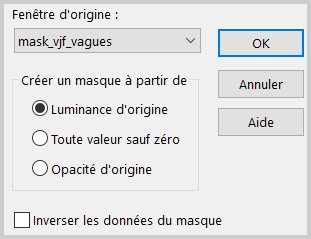
Capas_ Fusionar grupo
3.Imagen_ Cambiar de tamaño_ Redimensionar al 20% x 15%
(Todas las capas sin seleccionar)
Efectos_ Efectos 3 D_ Sombra
1_1_60_1 negro
4.Efectos_ Efectos de Distorsión_ Ondas
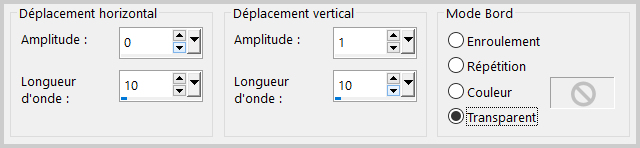
Efectos_ Efectos 3 D_ Sombra
1_1_60_1 negro
5.Efectos_ Efectos Geométricos_ Sesgar
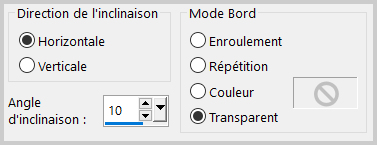
6.Capas_ Duplicar
Capas_ Fusionar hacia abajo
7.Efectos_ Efectos de la imagen_ Desplazamiento
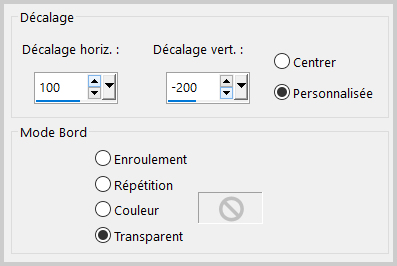
8. Añadir vuestra firma
Fusionar todo
Guardar en formato JPG optimizado
Gracias por haberlo hecho o interpretado
Este tutorial ha sido realizado por Vérone. Es una creación personal.
Cualquier parecido con otro no será más que coincidencia.
Prohibido su uso o divulgación sin el previo consentimiento de su autora
Concepción y realización © veroreves 2023
